オンラインでのチャットに関しては、Discord に勝るものはありません。このアプリはゲーム コミュニティからの熱烈な支持者から始まりましたが、Discord はオンラインで一緒にいたいグループにとって完璧なものになりました。あなたとあなたの友人がオンラインでストリーミングしながら夜を過ごしたい場合は、Amazon Prime で Discord を使用して映画を視聴することをお勧めします。

この記事では、Discord で Amazon プライムをストリーミングする方法を説明し、この件に関するいくつかの質問に答えます。
DiscordでAmazonプライムをストリーミングする方法
Amazon プライムの多くの利点の 1 つは、いつでも何千もの映画やテレビ番組をストリーミングできることです。さらに、ほとんどのストリーミング サービスに付随する煩わしい広告に我慢することなく、最新のミュージック ビデオをストリーミングできます。
しかし、それは最良の部分でさえありません.Discordで実際にAmazon Primeをストリーミングできます.このようにして、完璧な映画やミュージック ビデオをストリーミングして、家族や友人とリアルタイムで見ることができます。
しかし、「複雑なプロセスではありませんか?」と思うかもしれません。絶対違う。あなたがしなければならないのは、Amazonプライムをゲームとして扱うことだけです. Discord はサービスをゲームとして認識し、問題なくすぐにストリーミングを開始します。

それでは、すぐに飛び込んで、それがどのように機能するかを見てみましょう。
- まず、サーバーに接続していることを確認します。次に、開く アマゾンプライム ブラウザを使用して.まだログインしていない場合は、必要に応じて資格情報を入力します。
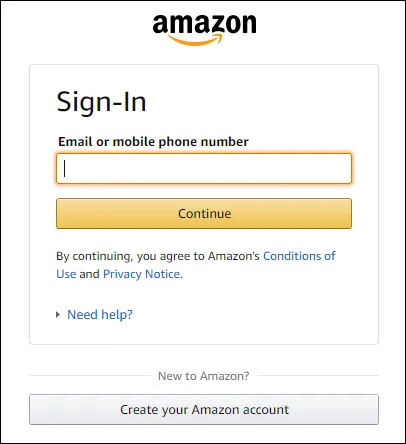
- 別ウィンドウで起動 不和 .
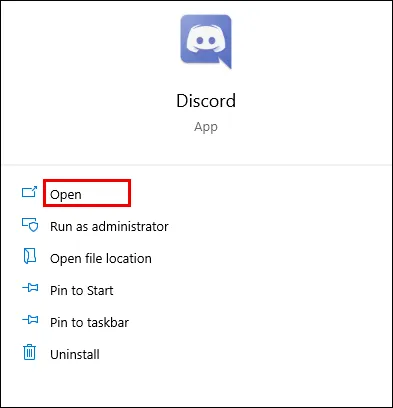
- クリックしてください 設定アイコン 左下隅にあります。
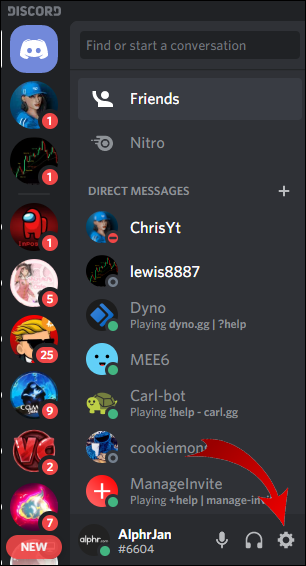
- 左側のメニューから [ゲーム アクティビティ] を選択します。
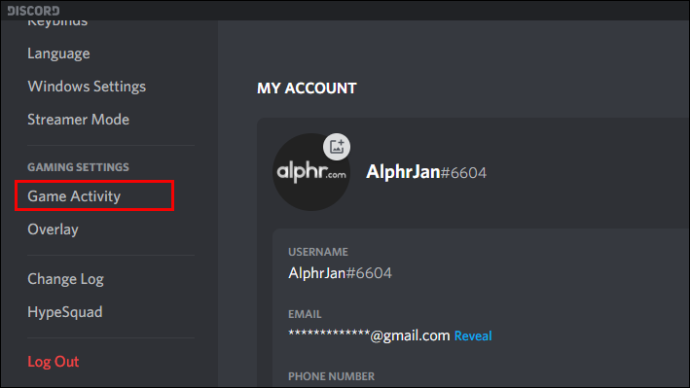
- 画面上部のオプションから、[追加] を選択します。
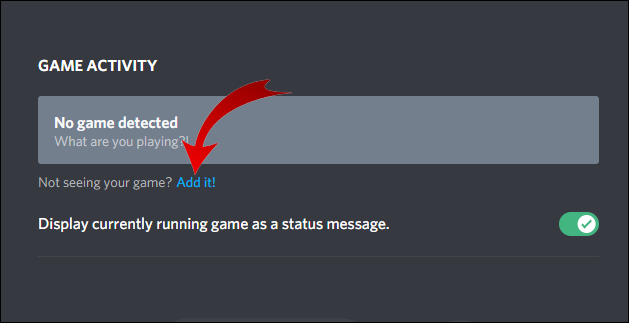
- この時点から、Amazon プライムをストリーミングするブラウザ ウィンドウを選択します。
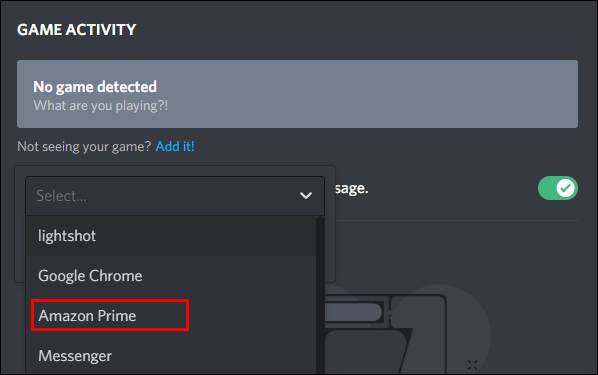
- [ゲームを追加] をクリックします。
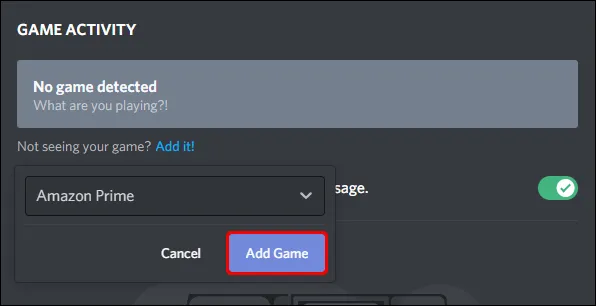
- 設定セクションを離れ、画面の左下隅にある [画面] をクリックします。これにより、ストリーミングするブラウザ ウィンドウを選択するよう求められるポップアップ画面が表示されます。
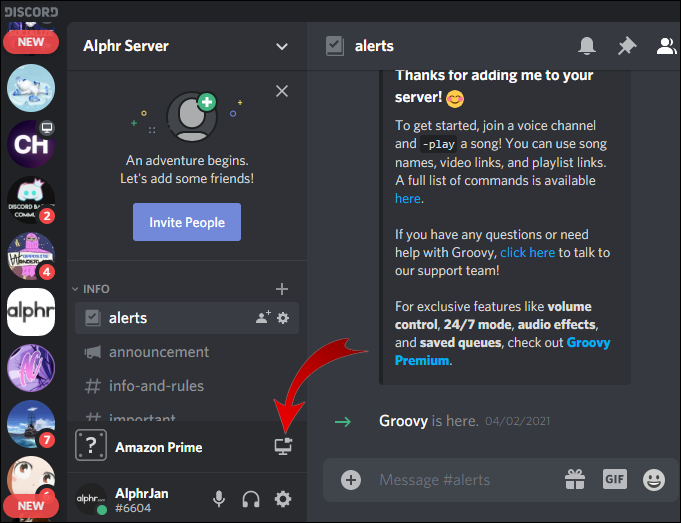
- 好みに合わせてストリーミング設定を調整します。高解像度のメディアをサポートし、サーバーをブーストして視聴体験を向上させるDiscord Nitroアカウントを持っていない限り、720pを超えることはできないことに注意することが重要です.
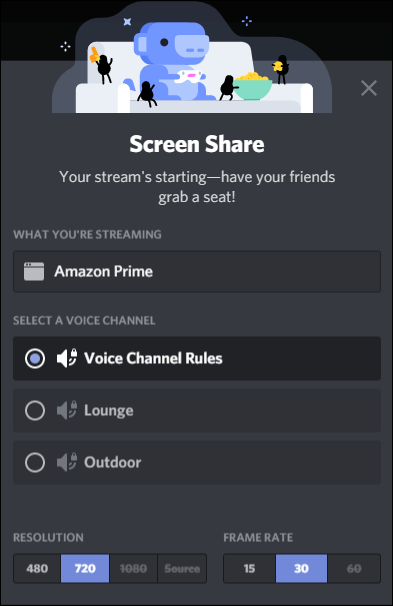
- 打つ ライブに行く すぐにストリーミングを開始します。
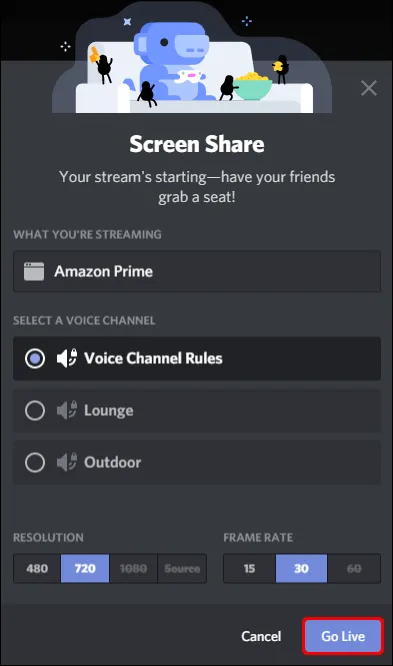
Amazon Prime 加入者の間で Discord ストリーミングが非常にエキサイティングな選択肢である理由は、積極的にストリーミングしているときでもカメラをオンのままにしておくことができるという事実です。そうすれば、視聴パートナーは再生に対するあなたの反応を見ることができます。
黒い画面なしでDiscordでAmazon Primeをストリーミングする方法
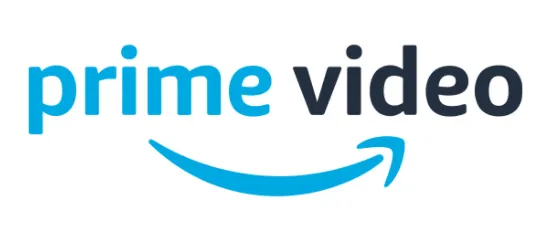
見ているときに画面が突然黒くなると、黒い画面が発生します。ショーは突然消え、空白の画面だけを見つめていることに気付くでしょう。
Discord でのストリーミングを気に入る理由はたくさんありますが、黒い画面は視聴体験を損なう可能性があります。
正確な原因を特定することはできませんが、考えられる解決策があることを知って安心するかもしれません.この問題が発生した場合の解決策をいくつか見てみましょう。
不和を更新する
Discord の更新は、バグを修正する簡単な方法です。黒い画面が表示された場合は、新しい Discord の更新を確認することが、トラブルシューティング オプションのリストの一番上にあるはずです。
キャッシュをクリアしてみる
場合によっては、Discord によって生成されたキャッシュに破損した要素が侵入する可能性があります。この状況では、起動時に Discord が中断され、黒い画面が表示される可能性があります。このような要素を取り除く唯一の方法は、キャッシュをクリアすることです。
バックグラウンド アプリケーションのクリア
バックグラウンドで実行されているアプリケーションの一部は、Discord の起動シーケンスを妨げる可能性があります。このシナリオを回避するには、バックグラウンドで実行されている不要なプログラムをすべて削除する必要があります。
ハードウェア アクセラレーションをオフにします。
ハードウェア アクセラレーションは、特定のコンピューティング機能をハードウェア コンポーネントにオフロードすることにより、プロセッサの使用率を高めるために使用される手法です。ただし、この機能により、Discord で黒い画面が表示されることがあります。無効にすると問題が解決し、コンテンツを途切れることなくストリーミングできる可能性があります.
YouTube で制限付きモードを無効にする方法
Firefox でハードウェア アクセラレーションを無効にする方法は次のとおりです。
- 開く ファイアフォックス 、右上隅のメニューをクリックして、 設定 .
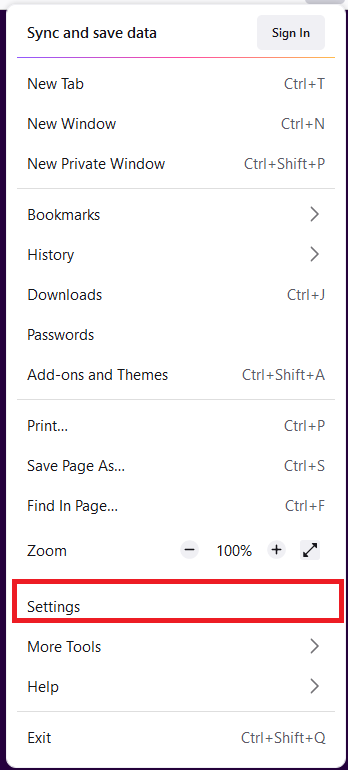
- の中に 全般的 タブで、[パフォーマンス] まで下にスクロールし、チェックを外します 推奨されるパフォーマンス設定を使用する を選択し、チェックを外します 可能な場合はハードウェア アクセラレーションを使用する .
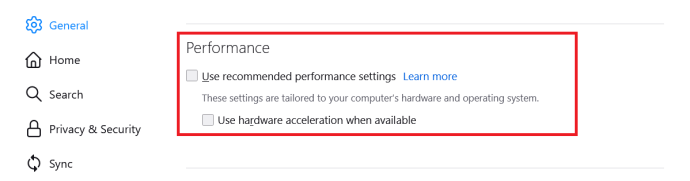
その他のよくある質問
1. 友達と Amazon プライムをストリーミングするにはどうすればよいですか?
• ブラウザで Amazon プライム ビデオを開きます。
vizio テレビの画面サイズを変更する方法
• 共有したいビデオを開きます。
• クリックしてください ウォッチパーティ 友達を招待するためのアイコン。
2. Discordで映画をスクリーンシェアできますか?
はい。 Discordには、ユーザーが自分の画面を他のユーザーと共有できる機能が付属しています。
3. Twitch で Prime Video をストリーミングできますか?
はい。これを行うには、Prime アカウントを Twitch に接続し、Watch Party 機能を使用して画面を他のユーザーと共有する必要があります。
4. DiscordでAmazon Primeをストリーミングすることは合法ですか?
場合によります。 Prime コンテンツを数人の友人や家族と共有している場合は、まったく問題ありません。しかし、コンテンツを一般大衆と共有することは、著作権法違反と見なされ、問題を引き起こす可能性があります.
5. Discord で映画をストリーミングするにはどうすればよいですか?
チャットルームを作成して友達を招待したら、 ライブに行く 次に、映画をストリーミングするブラウザを選択します。
6. Discord で Prime Video を共有できないのはなぜですか?
Discord で Prime Video を共有できない理由には、古い Discord ソフトウェアの使用、ハードウェア アクセラレーション、キャッシュの破損、またはバックグラウンドでの実行プログラムが多すぎることが含まれます。上記のトラブルシューティングのヒントを試して、問題を解決してください。
視聴体験をアップグレード
Amazon プライムの視聴体験をアップグレードするには、家族や友人がどこにいても、お気に入りのビデオを一緒に見るのが一番です。この記事のおかげで、これを実現するために何をする必要があるかがわかります。
Discord で Amazon プライム ビデオをストリーミングしようとして、何か問題が発生したことはありますか?コメントでお知らせください。









